Optische prikkels kunnen het verschil maken tussen een saaie tekst en een aantrekkelijke presentatie. Wie kent het niet, eindeloze tekstwoestijnen die snel de lust ontnemen? Met ChatGPTbenut je de kracht van Kunstmatige Intelligentie om op creatieve wijze aantrekkelijke infografiekente makenvan elke tekst. Of je nu een link verstuurt of een presentatie uploadt, de AI kan je inhoud omzetten in visuele hoogtepunten. Laten we samen de stappendoornemen om je teksten in indrukwekkende graphics om te zetten.
Belangrijkste bevindingen
- ChatGPT kan aantrekkelijke infografieken maken uit teksten of links.
- Het is belangrijk om duidelijke instructies te geven om misverstanden te voorkomen.
- Je kunt bestaande graphics aanpassen of gloednieuwe ontwerpen creëren.
- Ook al kunnen er kleine fouten optreden, deze zijn eenvoudig te corrigeren.
Stap-voor-stap handleiding
Zo eenvoudig is het om met ChatGPT een infografiek te maken. Hieronder leg ik je de individuele stappen uit:
Stap 1: De uitgangstekst selecteren
Begin met het selecteren van de tekst of de link die je in een infografiek wilt omzetten. Een voorbeeld kan een blogpost zijn over “30 tips voor jouw succesvolle niche-winkel”. Je kunt de tekst invoeren of gewoon de link plakken.
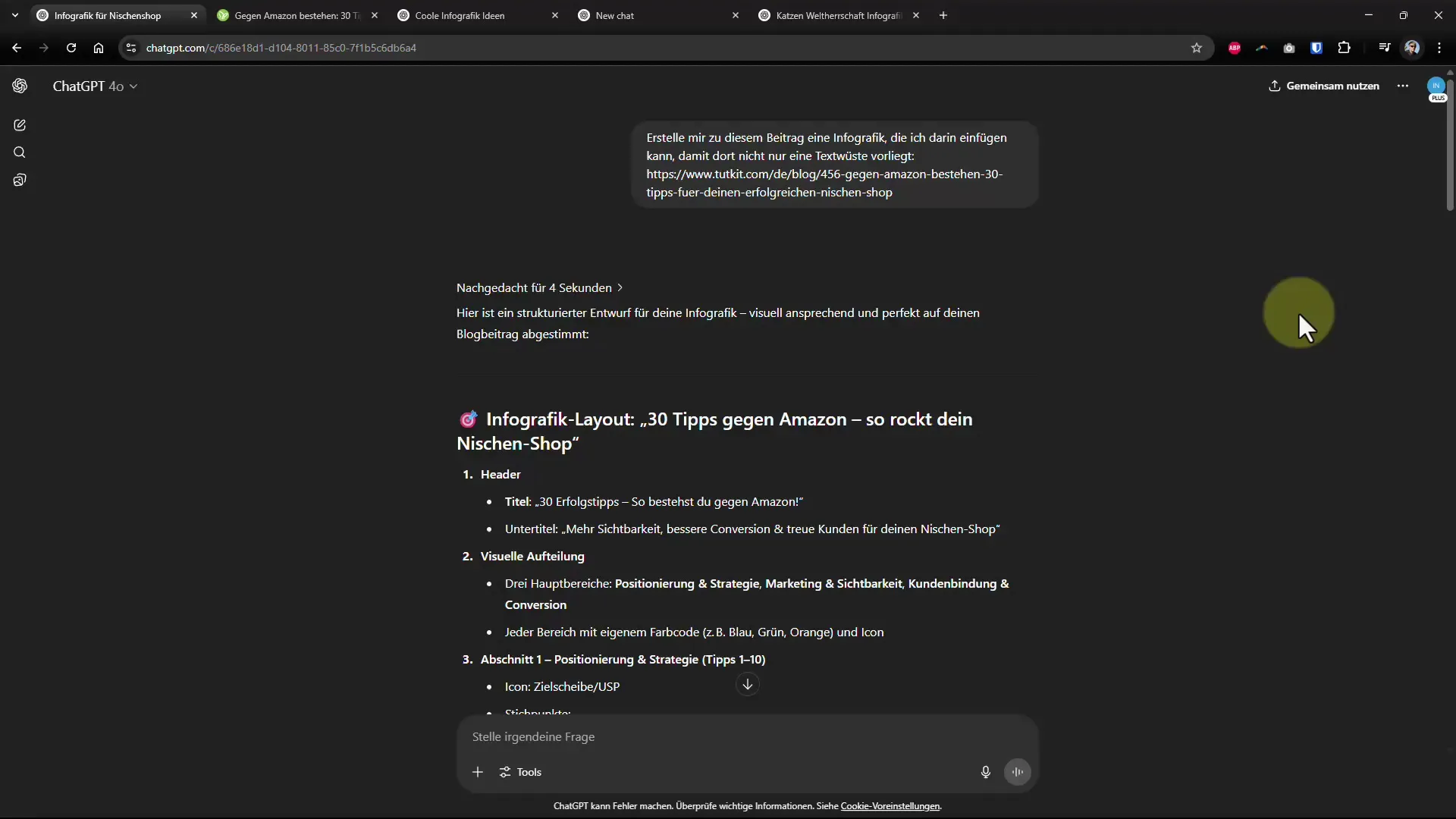
Stap 2: De aanvraag formuleren
Geef aan dat je een infografiek wilt maken over het gekozen onderwerp. Voorbeeld: “Maak een infografiek van mijn blogpost.” Zorg ervoor dat je duidelijk maakt dat je niet alleen een samenvatting wilt, maar daadwerkelijk een afbeelding.
Stap 3: De eerste infografiek aanvragen
Na je eerste aanvraag zal ChatGPT proberen de informatie visueel te verwerken. Het is vaak nodig om de inhoud nogmaals te verfijnen na de eerste poging om het gewenste resultaat te behalen.
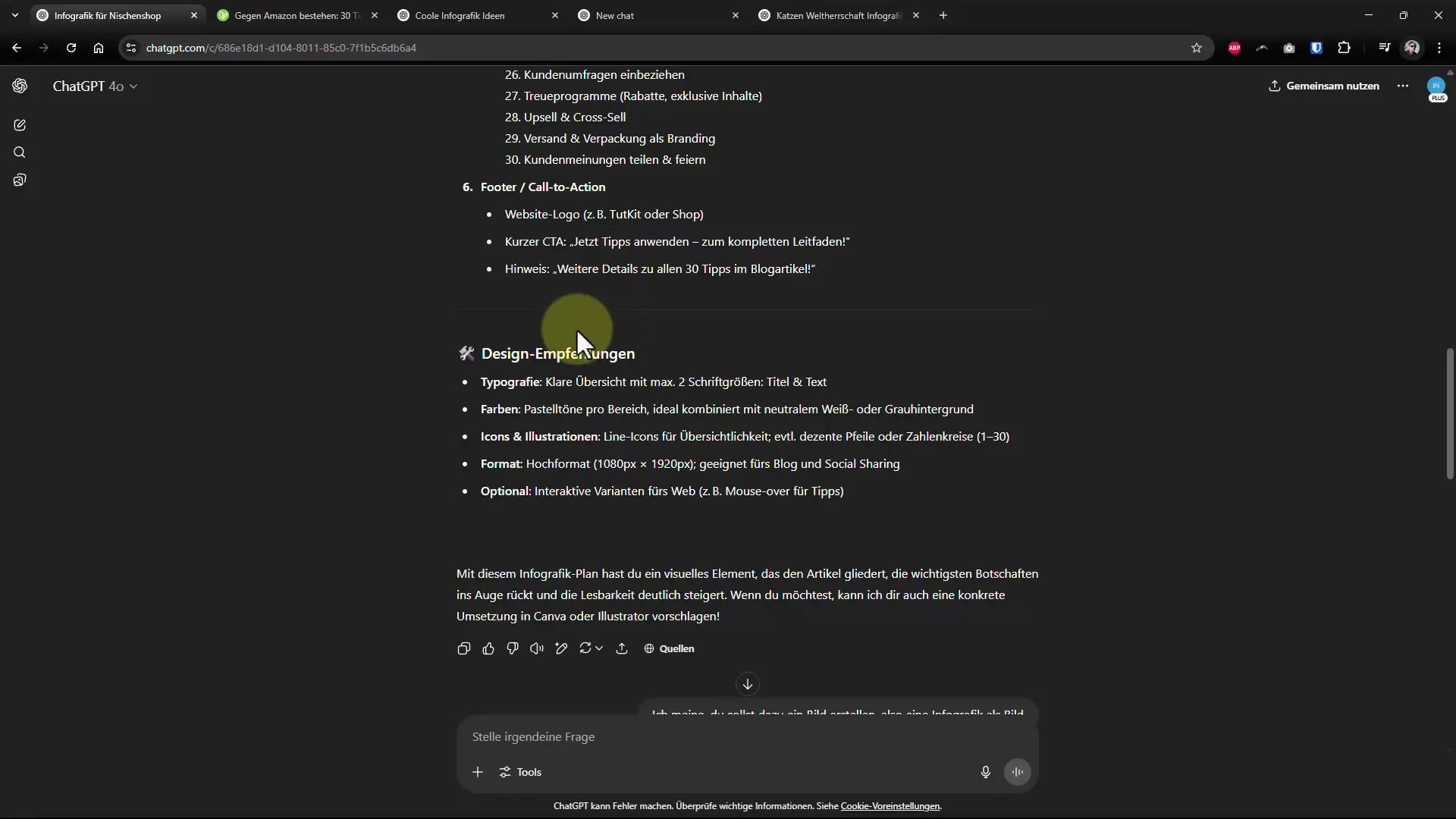
Stap 4: Correcties aanbrengen
Als delen van de graphic zijn afgesneden of er niet goed uitzien, laat je dan niet ontmoedigen. Je kunt het selectiegereedschap gebruiken om de graphic te bewerken. Corrigeer foutieve teksten of bijsnijden van afbeeldingen in een grafisch programma.
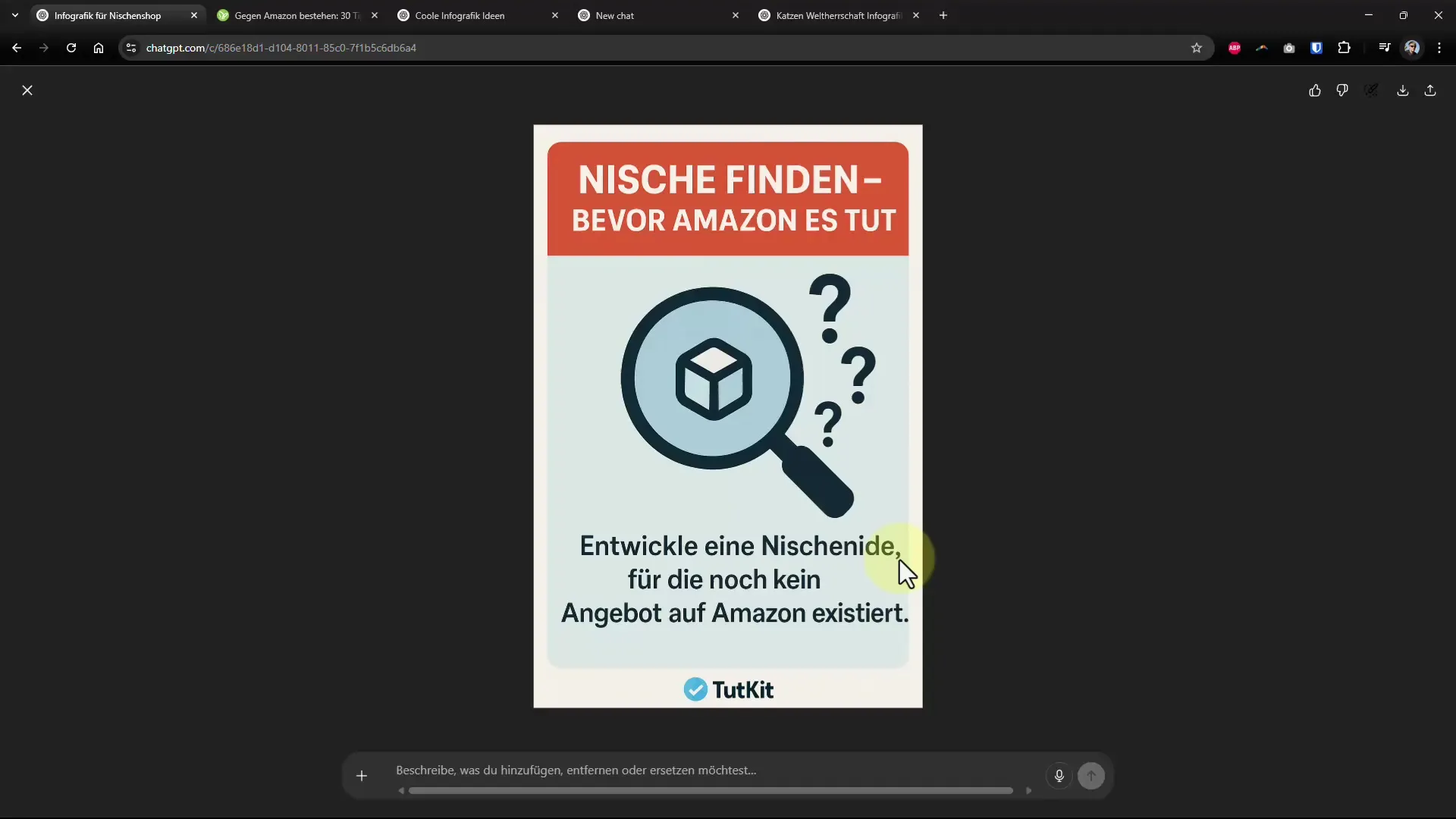
Stap 5: Ideeën voor infografieken genereren
Als je geen specifieke ideeën hebt, kun je ChatGPT ook vragen om ideeën voor infografieken. Formuleer de prompt zo dat deze specifieke voorstellen oplevert. Deze kunnen je de mogelijkheid geven om creatief te zijn.
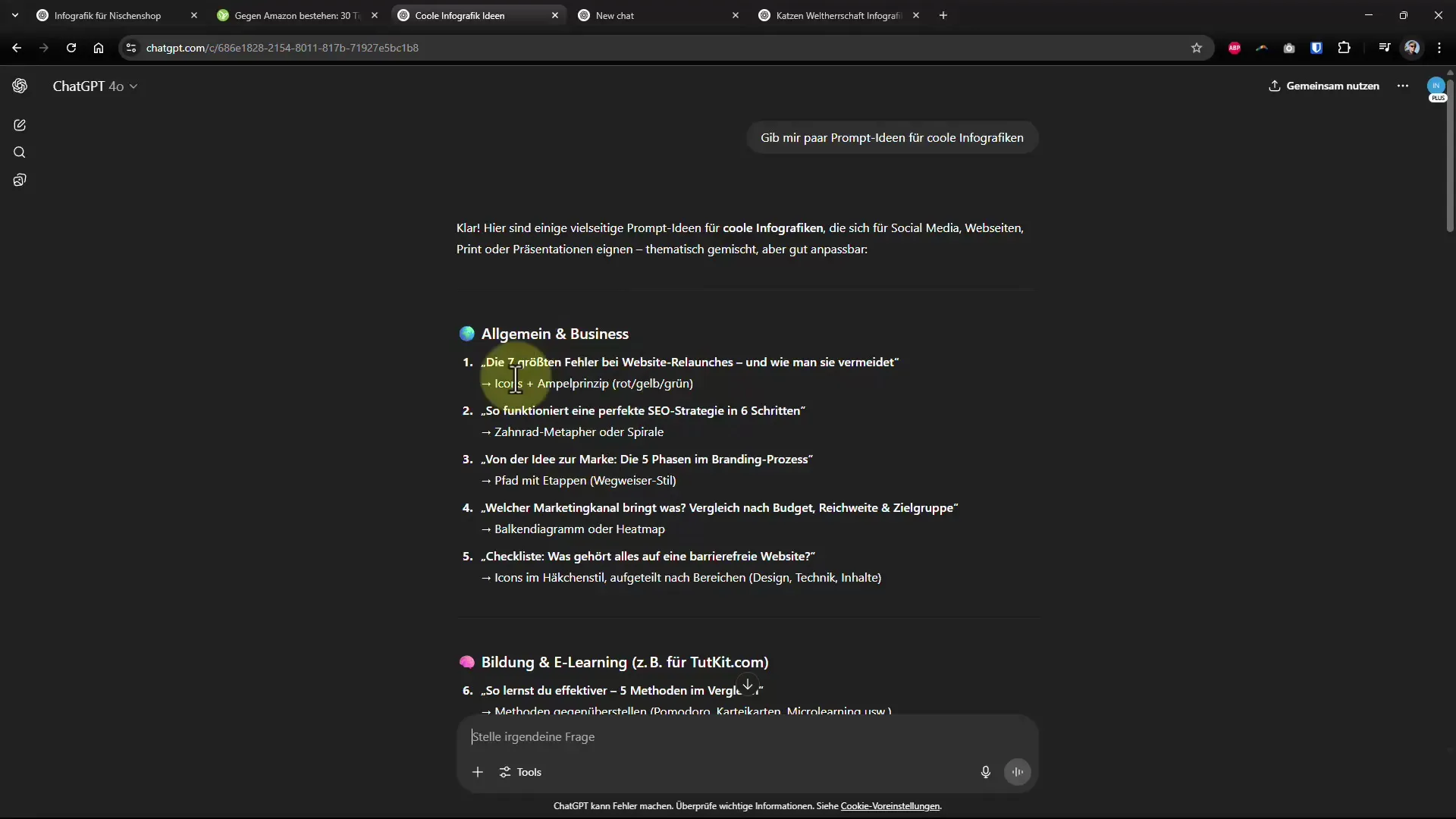
Stap 6: Afbeeldingen uploaden
Je kunt ook je eigen afbeeldingen gebruiken om je infografiek te ontwerpen. Upload een afbeelding direct van je harde schijf of vanuit het klembord. Zorg ervoor dat de afbeelding van goede kwaliteit is om een aantrekkelijke infografiek te maken.
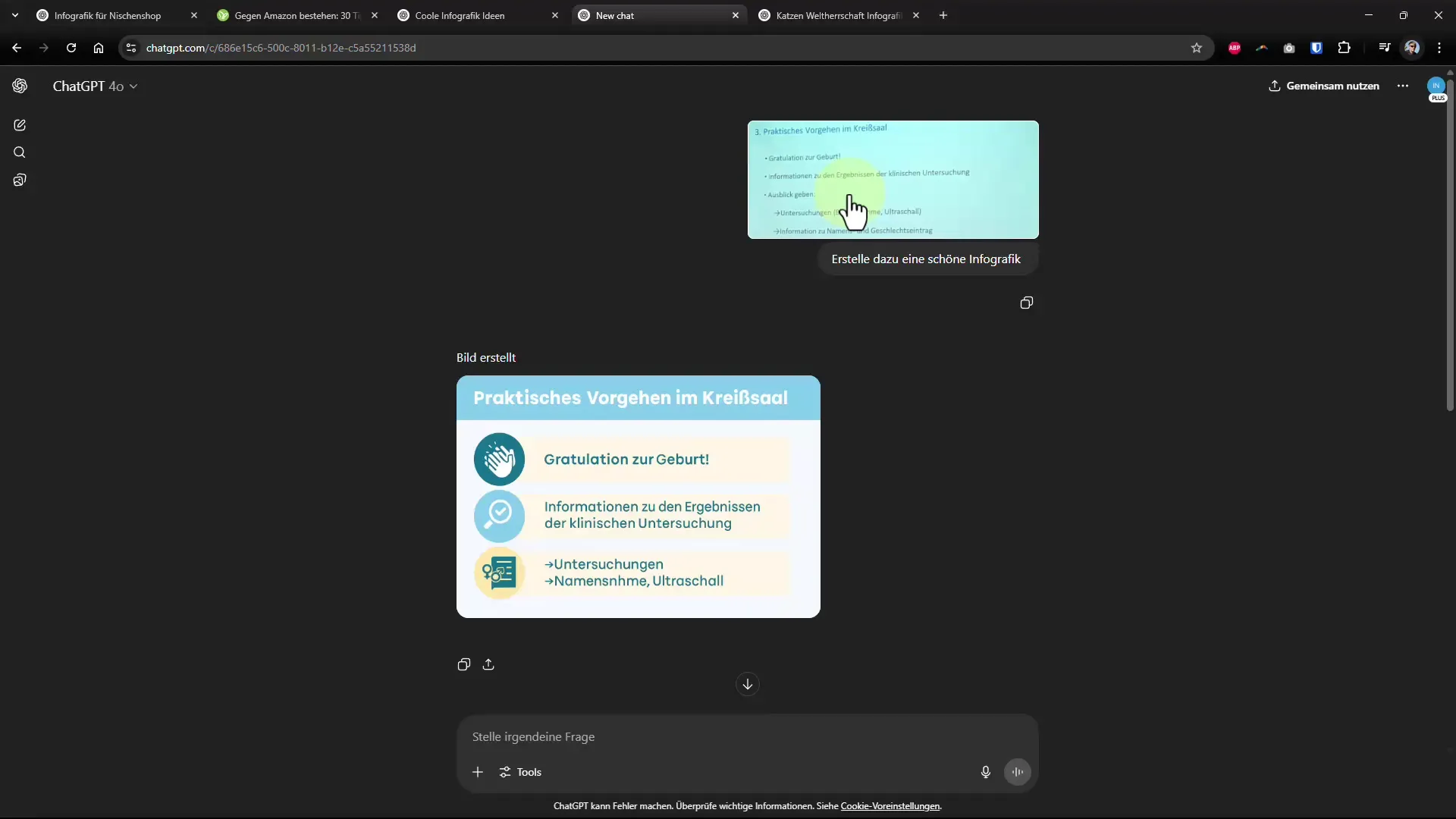
Stap 7: Kleuren en lay-out aanpassen
Na de creatie van een eerste infografiek kun je ChatGPT vragen de graphic kleurrijker of aantrekkelijker te maken. Duidelijke instructies helpen de AI om jouw ideeën beter te realiseren.
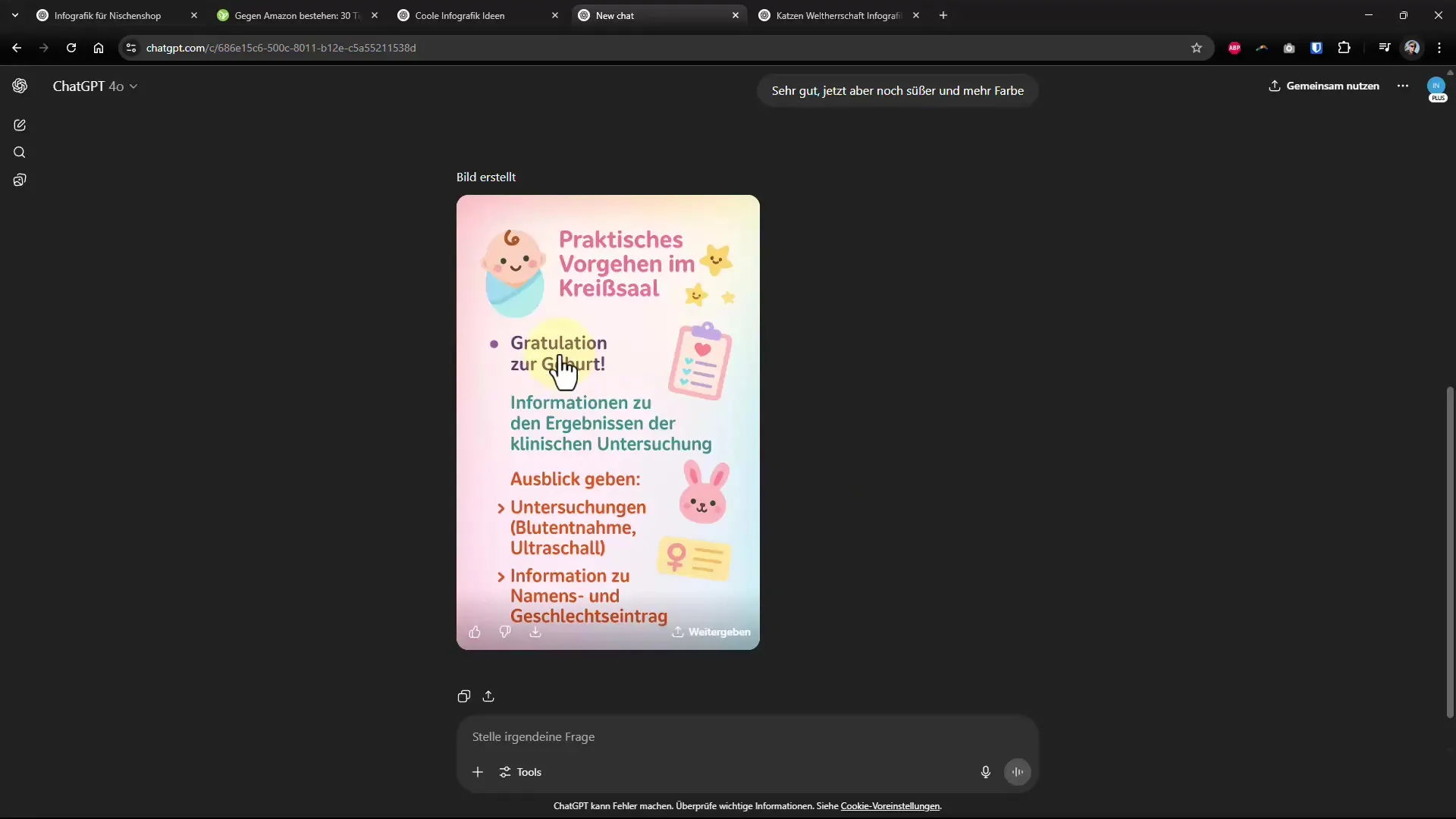
Stap 8: Gedetailleerde prompts gebruiken
Om het maximale uit je infografiek te halen, kun je gedetailleerde prompts gebruiken. Geef specifieke formatvereisten op, zoals staand of liggend, om het uiteindelijke ontwerp aan jouw behoeften aan te passen.
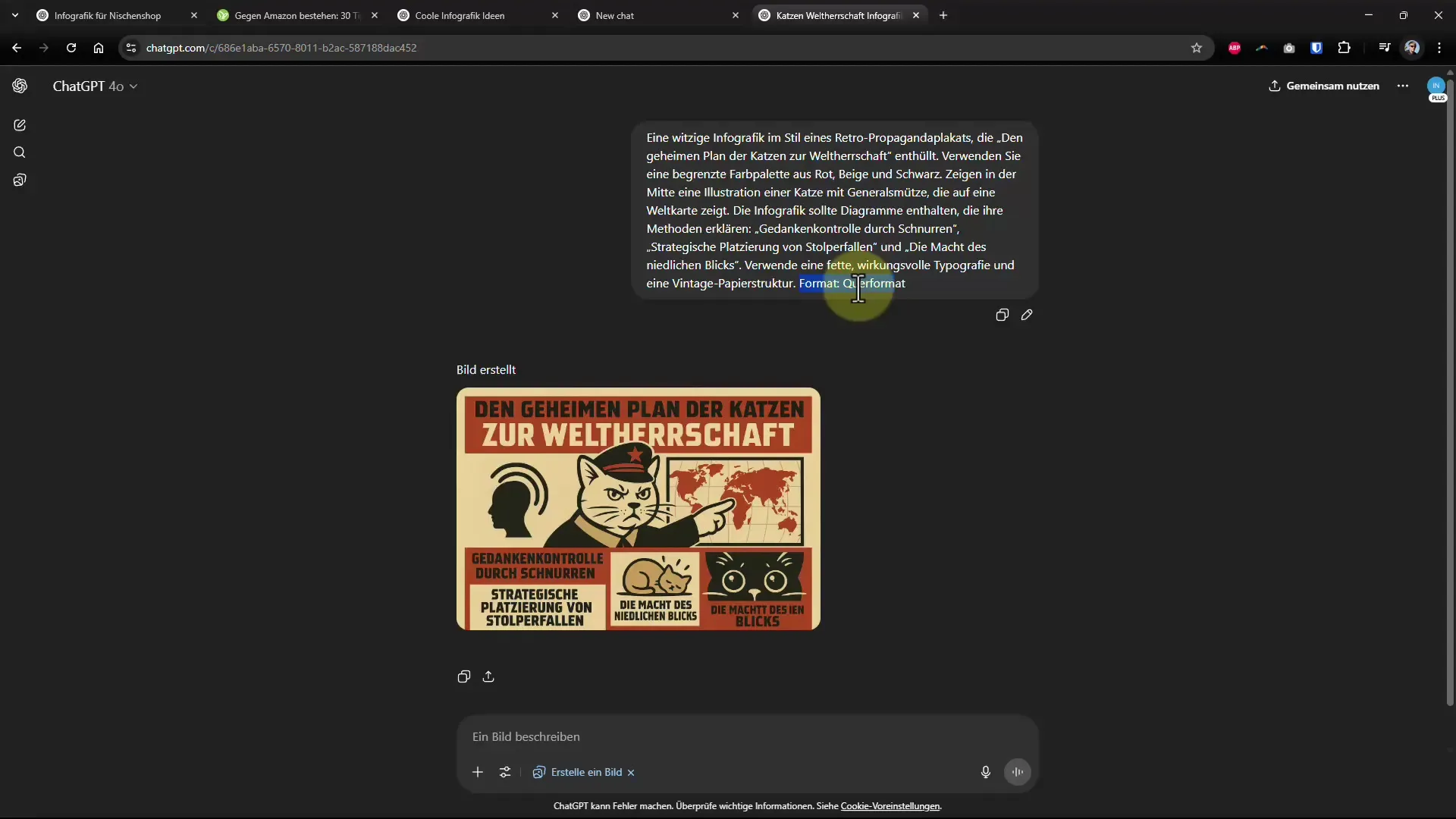
Stap 9: Afronding en laatste wijzigingen
Zorg ervoor dat alle teksten correct zijn en het ontwerp aantrekkelijk lijkt. Kleinigheden zoals spelfouten kunnen nog voorkomen, maar deze zijn eenvoudig achteraf te corrigeren.
Samenvatting - Infografieken maken met ChatGPT
Je hebt nu geleerd hoe je ChatGPT kunt gebruiken om van pure teksten indrukwekkende infografieken te maken. Met de juiste instructies en een beetje nabewerking kun je je inhoud op een geheel nieuwe manier presenteren en interessanter maken.


